Outlook-postkassen er bare så stor som den er, og du vil sannsynligvis ikke slutte å motta e-post i nærmeste fremtid. For å hindre at den blir for full kan du flytte eldre elementer som du vil beholde, til et arkiv, som er en separat Outlook-datafil (PST) som du kan åpne fra Outlook når du trenger den.
Obs!: Arkiv-kommandoen og -funksjonen vises ikke for noen konto i Outlook-profilen hvis du inkluderer en Exchange Server-konto og organisasjonen bruker Microsoft Exchange Server Online Archive. Nettverksadministratoren kan også deaktivere denne funksjonen.
Outlook bruker Automatisk arkivering til å arkivere elementer med jevne mellomrom som standard. Hvis du vil finne ut mer, kan du se Arkivere eldre elementer automatisk.
Du kan også arkivere manuelt når du ønsker det. Da kan du bestemme hvilke elementer som skal arkiveres, hvor de skal lagres og hvor gamle de må være før de kan arkiveres.
-
Gjør en av disse:
-
Klikk > informasjon > > arkiveringsverktøy > iOutlook 2013:.
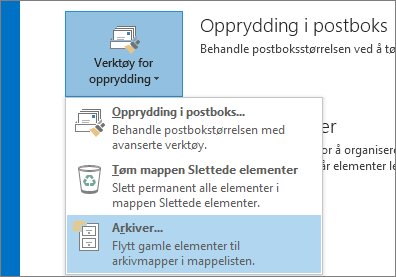
-
I Outlook 2016: Klikk på Fil > Informasjon > Verktøy > Rydd opp i gamle elementer
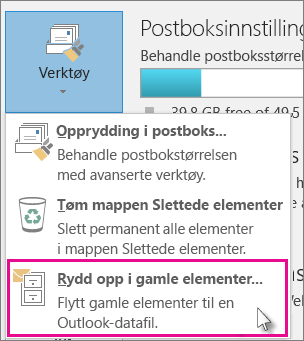
Tips!: Arkiver og Automatisk arkivering er kanskje ikke tilgjengelig hvis postprofilen kobles til en Exchange Server. Det er også mulig at din organisasjon har en postoppbevaringspolicy som overstyrer Automatisk arkivering. Kontakt systemansvarlig for å få mer informasjon.
-
-
Klikk alternativet Arkiver denne mappen og alle undermapper, og velg deretter mappen du vil arkivere.
-
Angi en dato under Arkiver elementer opprettet før.
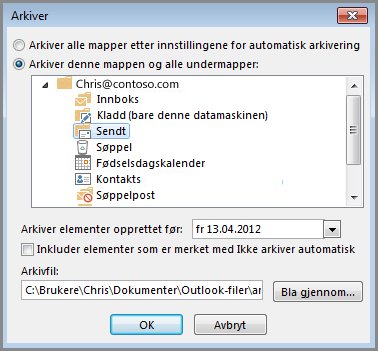
-
Du kan opprette flere PST-filer hvis du vil arkivere noen mapper med andre innstillinger. Du kan for eksempel beholde elementene i Sendt-mappen lenger enn elementer i Innboks-mappen.
-
Merk av for Inkluder elementer som er merket med Ikke arkiver automatisk for å arkivere enkeltelementer som er ekskludert fra automatisk arkivering. Dette alternativet fjerner ikke denne ekskluderingen for disse elementene, men ignorerer i stedet innstillingen Ikke arkiver automatisk bare for dette arkivet.
-
Klikk OK.
Deaktivere automatisk arkivering
Hvis du bare vil arkivere når du selv ønsker det, deaktiverer du automatisk arkivering. Gjør følgende:
-
Klikk Fil > Alternativer > Avansert.
-
Klikk Innstillinger for automatisk arkivering under Automatisk arkivering.
-
Fjern merket for Kjør automatisk arkivering hver n dag i avmerkingsboksen.










